@IBAction func didTapShareButton(_ sender: Any) { // todo: UIActivityViewController 이용해서 공유하는 기능 만들기. let text = "내가 공유할 텍스트⭐️" let textToShare = [text] let activityViewController = UIActivityViewController(activityItems: textToShare, applicationActivities: nil) activityViewController.popoverPresentationController?.sourceView = self.view self.present(activityViewController, animated: true, compl..
링크가 주어질 때, 사진을 받아오는건 꽤 까다로운 일이다. 이때 쓰는 라이브러리가 KingFisher이다!! 한줄로 이미지를 받아오게 하는 자네..최고... cell.storeImageView.kf.setImage(with: url, placeholder: UIImage(named: "imageMap")) 이런식으로 한줄만에 해줄 수 있다고 한다 원래는 이렇게 했었음 ㅠㅠ func getImageFromWeb(_ urlString: String, closure: @escaping (UIImage?) -> ()) { guard let url = URL(string: urlString) else { return closure(nil) } let task = URLSession(configuration: .d..
스토리보드에서 커스텀뷰를 형태 그대로 보고 싶을 때, @IBDesignable, @IBInsepctable 어노테이션을 사용하면 된다!! 1. @IBDesignable @IBDesignable public class MyButton: UIButton { 이런식으로 쓰면 된당 2. @IBInspectable @IBInspectable을 값 앞에 붙이면, storyboard에 출력해서 할당할 수 있게 된다! https://gogorchg.tistory.com/entry/iOS-IBDesignable-IBInspectable-활용
그저 충격... 벌써 1년 다 되게 iOS 공부하는데 아직도 모르는게 너무 많다ㅠㅠ http://minsone.github.io/mac/ios/preview-storyboard-or-xib-in-xcode [Xcode]Storyboard 또는 Xib 미리보기 어제 Adaptive Layout을 보면서 3.5-inch, 4-inch, 4.7-inch, 5.5-inch를 대응하는 부분을 설명해주는데 Xcode에서 각각의 단말마다의 크기에 따른 화면을 preview로 보여주는 것을 보고 이런 것이 있었구나라고 알았습니다. 딱히 현업분들은 놀랄 것은 아니긴 하지만 저에겐 공백기 동안에 못해봤던 것을 이제 해보고 있으니까요. Preview Xcode에서 Storyboard나 Xib 화면에서 각기 다른 화면 크기에..
1. someTextField.resignFirstResponder() resignFirstResponder() is good to use any time you know exactly which text field is the first responder and you want to resign its first responder status. This can be slightly more efficient then the alternative, but if you're doing something such as creating a custom control, this can make plenty of sense. Perhaps you have a text field, and when the "Next..
override func viewWillAppear(_ animated: Bool) { // footer 추가해서 empty table view cell들 보이지 않게 하기 faqTableView.tableFooterView = UIView.init(frame: .zero) } UIKit은 원래, 테이블 뷰에 table Footer View가 있으면 빈 셀들을 생성하지 않는다고 한다. 그래서 우리는 높이 0짜리 view를 만들어서, footer로 쓰게 한다.
https://blog.yagom.net/532
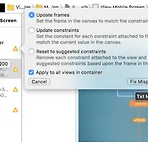 스토리보드 레이아웃 노란삼각형 Update Frames
스토리보드 레이아웃 노란삼각형 Update Frames
이렇게 스토리보드를 쓰다 보면 경고가 나오는 경우가 있다! 그동안 의미를 잘 모르고, 첫번째 옵션을 고르곤 했었는데, 이번에 제대로 알아보려고 한다. 이 경고 표시는 '우리가 설정한 레이아웃 옵션과 실제 스토리보드의 객체 위치나 크기 등이 일치하지 않을 때 ' 표시된다. Update Frames : 레이아웃 제약 조건을 기준으로 스토리보드를 바꾼다. Update Constraints : 현재 스토리보드상의 위치를 기준으로 레이아웃 제약 요건을 수정한다. Reset to suggested constraints : 컨스트레인트 다 제거하고 추천하는 대로 붙여버린다 Apply to all views in container : 이 옵션 체크하면 선택한 옵션이 VC내 모든 뷰에 적용, 안하면 경고 뜬 뷰만.
Xcode 에서 Editor > Canvas > Show Layout Rectangles
Cocoa Touch - Foundation - UIKit - Address Book UI : 앱 내부에서 주소록 열고 데이터 불러오기, 편집 가능 - Event Kit UI Framework : 시스템에 등록되어 있거나, 애플 계정으로 연동된 일정 및 스케줄 정보를 달력 형태로 표현해주는 VC 제공 - Message UI Framework : 메일 박스 기능, 메일 작성하고 전송할 수 있음 - iAd Framework : 광고 넣을 수 있게 해주는 프레임워크 - Game Kit Framework : 애플 게임 센터를 통해서 게임 사용자들 서로 이어주고, 익명 대전 / P2P도 가능 - MapKit Framework : 지도 Media - video - Core Animation - Core Audio ..
1. 사파리 앱 호출하기 2. UIWebView 객체 사용 3. WKWebView 객체 사용 4. SFSafariViewController 실행하기 실무에서 자주 쓰는건 거의 3번의 WKWebView랑 4번의 SFSafariViewController라고 한다!! 카카오톡 내의 브라우저는 WKWebView로 만든거라고 한다. 2번의 UIWebView는 deprecated 되었으니 쓰지 않는것이 좋다. 1번의 사파리 앱을 호출하면, 내가 설정해줄게 없어서 매우 간단하긴 하나 사용자가 앱 밖으로 나가버려서 , 다시 돌아오지 않을 수 있다는 ux적으로 치명적인 단점이 있다. 그래도 빠르게 뭔가 처리하고 싶다면, 좋다.
someLabel.text = "\(int값!)"
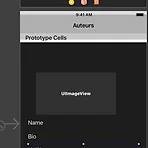 [iOS] self-sizing table view cell 만들기
[iOS] self-sizing table view cell 만들기
** 이 튜토리얼에서는 콘텐트 내용 크기에 맞게 셀 크기가 변하는 테이블 뷰 셀을 만들 예정이다 ** 오토레이아웃을 사용해서 만들 수 있다. 하는 방법 : 1. UI 요소들을 오토레이아웃으로 연결한다 2. 테이블뷰의 rowHeight을 UITableViewAutomaticDimension으로 설정한다 3. estimatedRowHeight을 설정하거나, height estimation delegate method를 구현한다 [예제] 1) AuteurTableViewCell이라는 파일을 만들고, XIB도 만들자. 2) Cell파일에 자동으로 만들어진 함수들 지우고, @IBOutlet weak var bioLabel: UILabel! 이거 추가해주기 3) Main.storyboard에서 cell 클래스 방금..
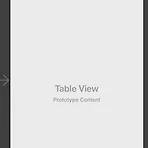 [iOS] table view dynamic cell height 적용하기
[iOS] table view dynamic cell height 적용하기
1. table view 만들고, 0 0 0 0 주기 2. 셀 하나 드래그해서 추가해주기 3. 이미지, 라벨 넣고 다들 간격 15씩 해쥼 이미지는 width, height 정해준다 왼쪽이랑 위쪽만 레이아웃 15씩 준다 라벨은 왼쪽, 오른쪽으로 15해주고 이미지랑 세로로 가운데 정렬 해줌 밑에 라벨은 위왼오아 다 15씩 해준다 4. cell ID값을 expandCell_ID로 해줌 5. !! 놀랍게도 VC 위쪽에 코드 작성해도 된다!! 6. 스토리보드 cell 클래스를 ExpandCell로 설정함. 7. 마우스 오른쪽 드래그 해서 ExpandCell 안에 라벨 연결해줌 8. table view의 data source랑 delegate 채택해줌 numberOfRowsInSection과 cellForRowAt..
개쩌러... 노드 공부하기 딱임
UILocalNotification => UserNotifications (iOS 10~) UN으로 시작하는 객체들은 알람처리를 위한 객체 1. UNMutableNotificationContent : 알람 메세지 설정 같은거 2. UNTimeIntervalNotificationTrigger : 몇분 후 ~ 3. UNNotificationRequest : 1와 2를 모아서 알람 객체 만들 때. 4. UNUserNotificationCenter : 실제 발송 담당 - 싱글톤이므로 인스턴스 생성X [AppDelegate.swift에 작성하기] 1) import UserNotifications 2) UNUserNoficationCenter.current()로 시스템에서 제공하는 인스턴스 받아오기 3) .getN..


